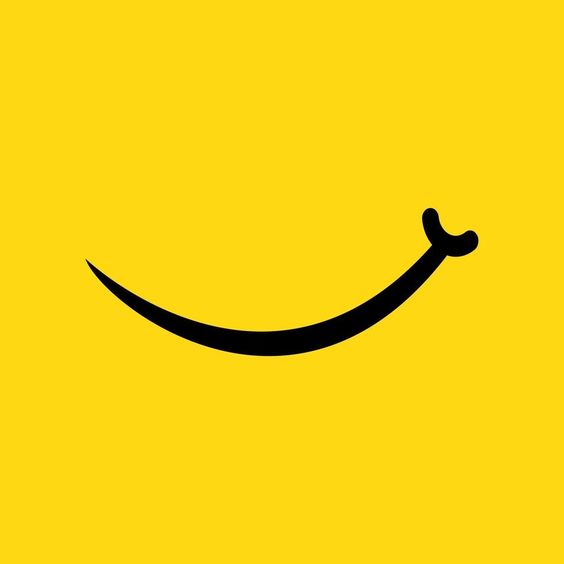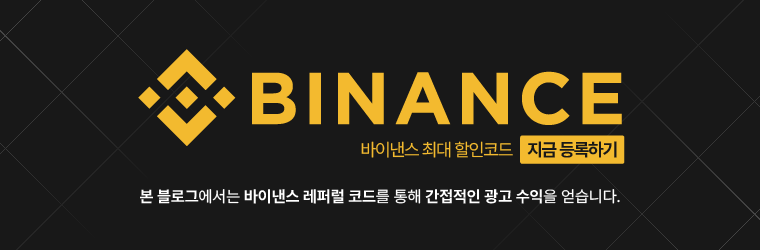뷰티 라이브러리
일러스트레이터 용량줄이는 방법 - 빠르고 가벼운 디자인을 위한 실전 가이드 본문
일러스트레이터의 용량 문제와 해결책
일러스트레이터를 사용하다 보면 가끔씩 파일이 무거워지는 느낌을 받을 때가 있습니다. 이때문에 작업 효율이 떨어지고, 속도도 느려진다면 어떻게 해야 할까요? 이 글에서는 일러스트레이터 파일의 용량을 효과적으로 줄이고, 작업 속도를 빠르게 올릴 수 있는 방법에 대해 알아봅니다.

1. 불필요한 패스 정리: 가벼운 파일로의 첫걸음
패스는 일러스트레이터 파일 내에서 중요한 구성 요소입니다. 그러나 불필요한 패스는 파일을 무겁게 만들 수 있습니다. 일러스트 파일을 열거나 작업 중에 '오브젝트(O) → 패스(P) → 제거(C)'를 통해 불필요한 패스를 간편하게 제거할 수 있습니다. 이 작업만으로도 파일 용량이 상당히 감소하며, 작업이 더 가볍고 효율적으로 느껴집니다.

2. 불필요한 견본 색상 및 리소스 제거: 정리된 파일로 효율성 향상
다른 일러스트 파일을 가져와 작업할 때, 불필요한 견본 색상이나 다양한 리소스를 함께 불러오는 경우가 있습니다. 이것들을 제거하면 파일의 용량을 줄일 수 있습니다. '미사용 항목 모두 선택(U)'을 활용하여 필요한 리소스만 남기고 나머지를 간편히 삭제할 수 있습니다. 이 작업은 파일을 정리하고 작업 효율을 높이는 데 도움이 됩니다.


3. 고화질 사진 이미지 래스터화: 용량 감소와 성능 향상
일러스트 작업에서 사진 이미지는 파일의 크기를 크게 만들 수 있습니다. 풀 슬라이드나 메인 이미지에 사용되는 고화질 사진을 래스터화하면 용량을 효과적으로 줄일 수 있습니다. '래스터화'를 클릭한 후 옵션을 설정하여 이미지의 용량을 최소화합니다. 이를 통해 파일 용량을 크게 감소시킬 수 있고, 작업 속도를 높일 수 있습니다.


마무리: 가벼워진 파일, 더 나은 작업 환경으로
이제 여러 가지 방법을 통해 일러스트레이터 파일의 용량을 줄이고 작업 속도를 높일 수 있는 노하우를 알아보았습니다. 파일 정리, 리소스 제거, 이미지 래스터화를 통해 더 가벼운 작업 환경을 만들어보세요. 더 나은 효율성과 창의성이 기다리고 있을 것입니다.
자주 묻는 질문
1. 파일 용량을 줄이는 작업이 디자인에 영향을 미칠까요?
전혀 그렇지 않습니다. 위에서 안내한 방법들은 디자인에 영향을 주지 않으면서도 불필요한 부분을 제거하여 파일을 가볍게 만듭니다.
2. 이미지 래스터화 작업은 어떻게 진행되나요?
'래스터화'를 클릭한 후 옵션을 설정하면 됩니다. 스크린 모드와 앤티 앨리어싱 설정에 주의하면 이미지의 용량을 효과적으로 줄일 수 있습니다.
3. 견본 색상을 제거하면 작업 속도가 향상되나요?
네, 견본 색상을 정리하면 일러스트레이터가 필요한 색상에 빠르게 접근할 수 있어 작업 속도가 향상됩니다.
4. 파일 용량이 줄어들면 어떤 이점이 있을까요?
용량이 감소하면 파일을 더 빠르게 열고 저장할 수 있으며, 일러스트레이터의 전반적인 성능이 향상됩니다.
5. 작업 중 군더더기 없는 파일을 확인하는 방법은 무엇인가요?
윤곽선 모드(Ctrl + Y)를 활용하여 파일 내의 군더더기 없이 필요한 부분만으로 구성된 파일을 확인할 수 있습니다.